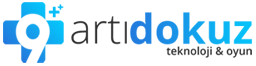Hafıza kartına ya da USB belleğe dosya kopyalamak isteyenler disk yazma korumalı hatası ile karşı karşıya kalabilmektedir. Bu oldukça can sıkıcı bir durum haline gelebilmektedir. Biçimlendirme yaparak sorunun çözüleceğini düşünenler biçimlendirme yapıyor. Fakat bu sefer de yazma korumalı disk biçimlendirilemiyor hatası ile karşılaşıyor. Peki disk yazma korumalı hatası ve çözümü nedir? Sorunu nasıl çözebilirim sorularının cevabını merak ediyorsanız yazımızın devamını okumanızı tavsiye ederiz.
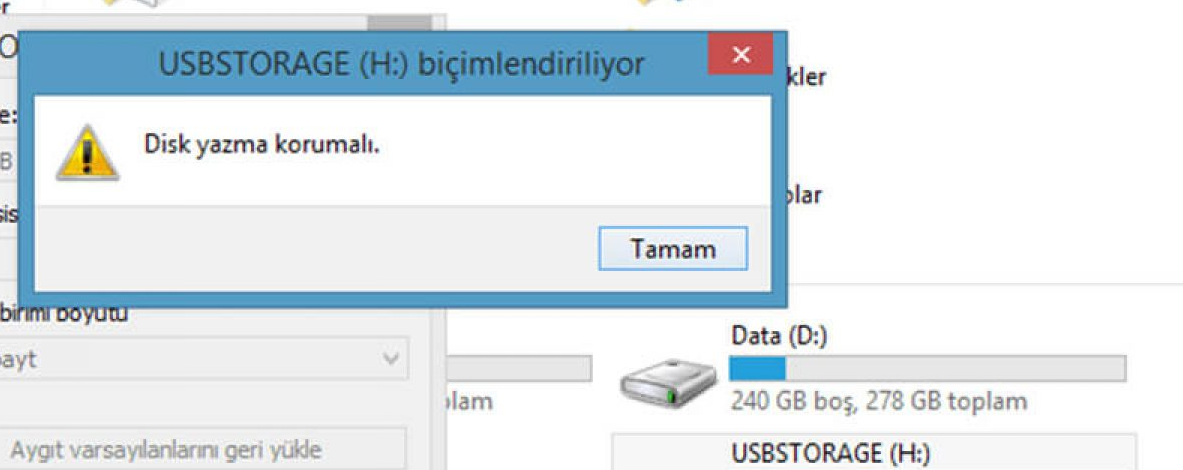
1.Depolama Alanınızın Yeterli Olduğundan Emin Olun.
Hafıza kartınızda ya da USB belleğinizde yer olmadığı zaman yetersiz alana sahip olduğunuza dair bildirim alabilirsiniz. Fakat bazı durumlarda yetersiz alan bildirimi yerine disk yazma korumalı hatası alabilmekteyiz.
Bu yüzden ilk olarak depolama alanımızın yeterli olup olmadığından emin olmalıyız. Bunun için hafıza kartımız ya da USB belleğimize sağ tıklayıp özellikler dedikten sonra boş alan olup olmadığına bakmalıyız. Eğer boş alan olmasına rağmen bu hatayı alıyorsak sayacağımız diğer yöntemlerini denemlesiniz.
2.Fiziksel Olarak USB Belleğinizi ya da Hafıza Kartınızı Kontrol Edin.
SD kart ve SD karta benzer boyuttaki hafıza kartlarının üzerinde bulunan mekanik anahtar kartınızı kilitleme ve açmanıza olanak sağlamaktadır. Eğer hafıza kartınızda bulunan bu mekanik anahtar lock yazısının üzerindeyse anahtarı diğer tarafa doğru çevirmeniz gerekmektedir. Lock yazısı üzerinde bulunan anahtar hafıza kartınızı kilitlediği için yazma işlemini gerçekleştirmenize engel olabilmektedir.
3.Kayıt Defteri ile Yazma Hatasını Çözebilirsiniz.
Sorununuz daha önce yaptığınız bir değişiklikten kaynaklanıyor olabilir. Bu işlem yüzünden sisteminizin genelinde yazma koruması aktif hale gelmiş olabilir. Eğer sorununuz sisteminizin genel olarak kilitlenmesi ise şimdi söyleyeceğimiz adımları uygulayarak sorununuzu çözebilirsiniz.
Windows + R tuşlarına aynı anda basın. Daha sonra çıkan pencereye ‘regedit’ yazıyoruz. Daha sonra kayıt defteri açılacaktır. Açılan kayıt defterine ise vereceğimiz kodu yazmalısınız.
“HKEY_LOCAL_MACHINE\SYSTEM\CurrentControlSet\Control\StorageDevicePolicies”
Bu yazıyı yazdıktan sonra gelen bölümde WriteProtect varsa ve değeri 1 ise 1 olan değeri 0 olarak değiştirmeliyiz. Sorununuz bu hatadan kaynaklı ise çözülecektir. Sorununuz hala çözülmediyse vereceğimiz diğer yöntemleri denemelisiniz.
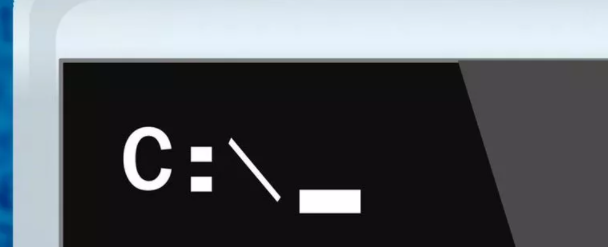
4.Komut İstemi ile Çözüm
Verdiğimiz yöntemlere rağmen sorununuz devam ediyorsa şimdi vereceğimiz farklı bir yöntemi deneyebilirsiniz. Öncelikle başlat menüsüne girin. Ardından başlat menüsüne CMD yazın. Yönetici olarak çalıştır seçeneğine tıklayarak komut istemi ekranını aktif hala getirin. Daha sonra açılan komut istemi ekranına diskpart yazarak enter tuşuna basın. Bu işlem sayesinde sistem içerisindeki yerleşik disk bölümleme aracına ulaşacaksınız. Daha sonra size söyleyeceğimiz adımları takip etmelisiniz.
- list disk > Bu işlem sisteminize bağlı olan diskleri görmenizi sağlayacaktır.
- Select disk x > Bu işlemde x yazan kısıma sisteminizde diske karşılık gelen rakamı yazmalısınız.
- attributes disk clear readonly > Bu komut ile birlikle eğer varsa salt okuma özelliği kaldırılacaktır. Salt okuma özelliği bu hatayı almanıza sebep olabilir. Tüm adımları doğru uyguladıktan sonra sorununuzun çözülüp çözülmediğini kontrol etmelisiniz.
5.Disk Yönetimine Bakınız. Diskiniz Bozuk Olabilir.
Diskinizde ya da hafıza kartınızda sorun olduğu zamanlar disk yazma korumalı hatası alabilirsiniz. Bunun için diskinizin ya da hafıza kartınızın sağlam olduğundan emin olmalısınız. Hafıza kartınızın sağlam olup olmadığını anlamak için ise birkaç yöntem bulunmaktadır.
Bu yöntemlerden ilki diski ya da hafıza kartınızı bilgisayara taktığınıza bilgisayarınızın diski görüp görmediğidir. Eğer bilgisayarınız diski ya da hafıza kartını görüyor ve açabiliyorsa hafıza kartınız ya da diskiniz sağlam demektir.
Diğer bir yöntem ise bilgisayarınıza diskinizi ya da hafıza kartınızı taktıktan sonra bilgisayarınızın başlat kısmına geldikten sonra çalıştır kısmına diskmgmt.msc yazmaktır. Bu yazıyı yazdıktan sonra açılan pencereden diskinizi ya da hafıza kartınızı görebiliyorsanız diskinizde ya da hafıza kartınızda sorun yok anlamına gelmektedir.
Sizlere saydığımız yöntemleri denediğinizde muhtemelen sorununuz çözülecektir. Bu can sıkıcı durumun çözümü çoğu bilgisayar kullanıcısı tarafından bilinmemektedir. Kullanıcılar hafıza kartının ya da diskinin bozulduğu düşünüp yeni hafıza kartı ya da disk alarak kendilerini masrafa sokmaktadırlar.
Fakat sorunun çözümü aslında daha kolaydır. Saydığımız adımları doğru uyguladığınız takdirde muhtemelen sorununuz çözülecektir ve disk yazma koruma hatası almayacaksınız. Tüm adımları doğru uygulamanıza rağmen hala sorununu çözülmediyse farklı çözüm yolları denemelisiniz.
Video Anlatım: